Annonse
En fordel med digital kommunikasjon er dens varighet. Hver gang du kommuniserer med et selskap via e-post, har du en hard oversikt over utvekslingen. I tilfelle svindel eller annet stygt spill, har du da noe bevis for misbruket. Telefonsamtaler er vanligvis ikke slik.
Når en telefonsamtale er over, er det ingen måte å bevise noe om samtalen mellom de to partene. Det er imidlertid ikke vanskelig å begynne å spille inn samtalene dine på Android. Det kan være lurt å gjøre det for enkelhets skyld (slik at du ikke glemmer hvilken favoritt vennen din ba deg) eller sikkerhet (så du har oversikt over alt du diskuterer på telefonen).
La oss se på noen apper som lar deg ta opp samtaler, og finne hvilke som er best for dine behov. Merk at de fleste av disse har lignende navn, og vi utførte testing ved å ringe til en automatisert værtjeneste.
En merknad om advarsel
Før vi begynner, er det viktig å merke seg at innspilling av samtaler er et tornelig juridisk spørsmål på mange områder. Det er utenfor rammen for denne artikkelen å oppsummere enhver lov om denne saken, men det er nok å si at du bør gjøre forskningen for å sikre at du ikke gjør noe ulovlig i ditt område.
Wikipedia's oppføring på samtaleopptak er et godt utgangspunkt.I USA krever de fleste stater at minst en part i en telefonsamtale varsles om innspillingen. På grunn av dette vil nesten alle selskaper varsle deg om innspillingen av en samtale når du ringer inn for å få støtte. Sørg for at alle opptak du planlegger å være lovlige før du fortsetter.
Automatisk opptaker
Automatisk samtaleopptaker er en enkel, Material Design-tema-app Leter etter noe materialdesign? Last ned disse fantastiske Android-appeneAndroid 5.0 Lollipop er her, men for å få full effekt trenger du apper som forblir tro mot Material Design-filosofien. Vi kan hjelpe deg med å finne det beste av dem. Les mer . Det lar deg gjøre det koble Dropbox- eller Google Drive-kontoene dine for enkelt å sikkerhetskopiere opptakene dine 10 måter å bruke din skylagring som du kanskje ikke har tenkt påNår vi snakker om skylagring, dreier det seg vanligvis om sikkerhetskopiering og samarbeid. Så la oss prøve å finne noen mer interessante måter å fylle ut all plassen de gir oss gratis. Les mer , og den gir deg flere alternativer for innspilling.

Sikkert til navnet, vil automatisk samtaleopptaker hente alle anrop uten ditt inngrep. Den lar deg legge til notater om samtalen, slik at du enkelt kan huske hva et opptak inneholder, og til og med lar deg ignorere visse kontakter hvis du ikke vil ta opp disse anropene. En $ 7 Pro oppgradering fjerner annonsene og gir noen ekstra innspillingsalternativer.
I testopptaket hørtes ikke denne appen ut først. Vår side av samtalen var tydelig, men det var statisk gjennom hele innspillingen, og du kunne knapt høre den andre parten. Vi prøvde alternativene for taleanrop og talekommunikasjon i både AMR- og WAV-formater, og begge hørtes dårlig ut.
Da vi ringte med høyttalertelefon, hørtes innspillingen mye bedre ut og var absolutt høyt nok. Dermed er gratisversjonen av denne appen bra for de fleste - bare pass på at du bruker høyttalertelefon for å spille inn.
Nedlasting: Automatisk opptaker (gratis)
Nok en samtaleopptaker
En annen samtaleopptaker er litt glattere enn automatisk anropsopptaker. Før du begynner ber den deg om å bekrefte at samtaleopptak er lovlig i landet ditt, og godta at apper for innspilling av anrop ikke kan spille inn Wi-Fi eller internettanrop. Når du har hoppet inn, vil du finne en annen vanlig Material Design-app med litt mer å tilby enn det ovennevnte.
Appen skiller opptak etter innkommende, utgående og viktig status, og du kan sortere dem etter kontakt eller dato. Det er utvidet støtte for skytjenester, inkludert OneDrive, FTP og til og med e-postopptak, men disse er låst bak $ 3 Pro-oppgraderingen.
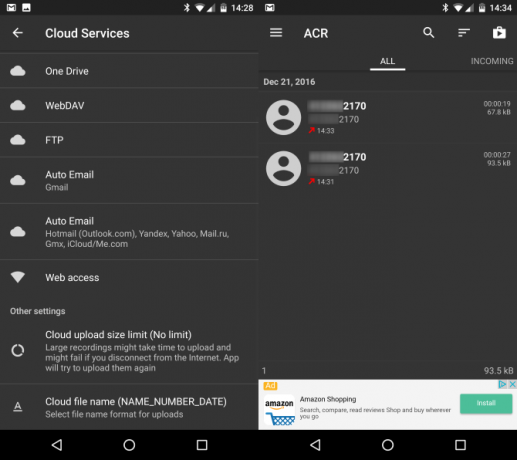
Vi testet innspillingen i M4A-format og fant ut at innspillingen hadde mindre statisk, men fortsatt var for stille til å høre. Selv når vi ringte en gang med høyttalertelefon aktivert, var den andre parten fortsatt stille. På grunn av det avanserte funksjonssettet og det gode utseendet, og til tross for det lave volumet, anbefaler vi En annen samtaleopptaker hvis du vil dele opptak til skylagring.
Nedlasting: En annen samtaleopptaker (gratis)
Samtaleopptaker
Den ganske enkelt navngitte Call Recorder er den desidert styggeste appen på denne listen. Til tross for at de har mottatt nylige oppdateringer, vil utseendet være mer hjemme med eldre Android-versjoner enn hva det er blitt i dag. Det er et tynt tilbud, med bare noen få grunnleggende innstillinger som er vanlig blant alle innspillingsapper. Det lar deg ikke eksportere opptak til skylagring, noe som betyr at dette tar et ekstra trinn i en filleser-app De 7 beste gratis filutforskerne for AndroidDet finnes en haug med filhåndtering og filutforskingsapper der ute for Android, men disse er de beste. Les mer .
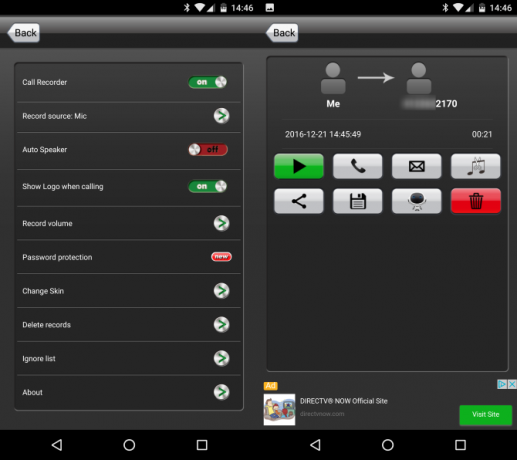
På innspillingssiden er det gjennomsnittlig sammenlignet med de andre. Innspilling uten høyttalertelefon gir de samme skumle problemene, noe som gjør den andre parten nesten umulig å forstå. På høyttalertelefon er det bedre, men en susende lyd forhindrer at innspillingen blir tydelig.
Bortsett fra dette skyver appen "anbefalte" nedlastinger i ansiktet når du prøver å lukke den. Automatic Call Recorder har flere funksjoner enn denne appen uten det stygge utseendet, så vi anbefaler ikke Call Recorder på grunn av den stygge estetikken, mangelen på innstillinger og dårlig opptakskvalitet.
Nedlasting: Samtaleopptaker (gratis)
Super Call Recorder
Super Call Recorder høres lovende ut, men den tilbyr en barebones-funksjon som ligner på Call Recorder. Du finner ingen alternativer for å endre innspillingsfiltypen, og du må eksportere til skytjenester manuelt. Appen er også lastet med annonser, fra “anbefalt” søppel til fullskjermannonser Har du popup-annonser på Android? Hvordan få øye på dem og fjerne demHar du popup-annonser på Android? Lurer du på hvorfor du har annonser på telefonen? Denne artikkelen dekker hvordan du kan oppdage og fjerne uønskede annonser. Les mer når du åpner et opptak.

Innspillingskvaliteten er bra på denne. Det er bare minimal susing, men igjen, du må bruke høyttalertelefonen for å høre den andre parten. Siden det ikke tilbyr mange tilpasningsalternativer og er lastet med annonser, vil vi fraråde å bruke Super Call Recorder.
Nedlasting: Super Call Recorder (gratis)
Samtaleopptaker automatisk gir deg bare muligheten til å aktivere eller deaktivere innspilling av innkommende og utgående samtaler. Du kan legge til en hvit liste over kontakter for å unngå å registrere dem, men det er alt appen tilbyr når det gjelder innstillinger.

Vi hadde noen store problemer med denne appen. Det er den eneste av de fem som ikke lar deg høre på innspillingen din i appen, i stedet krever at du åpner den med en musikkspiller. Testopptaket vårt klarte imidlertid ikke å spille i flere apper. Dessuten krever Call Recorder Automatic at du oppgraderer til Pro bare til del opptakene dine fra appen Hvordan redigere og rydde opp Android-andelsmenyen: Ingen rot krevesHvis du er som de fleste Android-brukere, er Share-menyen din full av alternativer du aldri bruker. Det trenger ikke være slik. Les mer . Dette er latterlig, og gjør Call Recorder - Automatic til det verste av de fem vi testet.
Nedlasting: Samtaleopptaker automatisk (gratis)
Spill inn alt
Da vi startet denne sammenligningen, forventet vi at appene for det meste avviker i opptakskvalitet. Det vi fant er at de fleste apper spiller inn omtrent det samme, men tilbyr forskjellige funksjoner. De tre siste appene er alle lite attraktive, lastet med annonser og gjør det vanskelig å dele opptakene dine, noe som betyr at de ikke er verdt å bruke.
Selv om Pro-alternativet er det dyreste til $ 7, trenger de fleste ikke det, og det tror vi Automatisk opptaker er den beste appen for innspilling av samtaler på Android. Hvis du har ikke noe imot å betale $ 3 for en Pro-oppgradering til Automatic Call Recorder, prøv det i stedet for at det gir flest funksjoner og eksportalternativer.
Opplevelsen din med opptakskvalitet kan variere på grunn av din bestemte telefon, nettverkstilkobling eller den andre parts volum. Prøv alternativene for lydstyrke og innspillingskilde hvis du ikke er fornøyd med hvordan testopptakene dine høres ut.
Sammen med samtaleopptak er det nyttig å vite om viderekobling Hvordan bruke viderekobling på iPhone og AndroidVil du konfigurere viderekobling på smarttelefonen? Slik bruker du og feilsøker denne hendige funksjonen på Android og iOS. Les mer og skjermopptak på Android De beste skjermopptakerappene for AndroidHer er de beste skjermopptaker-appene for Android, pluss en avansert metode, som lar deg fange skjermbilder og mer. Les mer .
Ben er assisterende redaktør og sponset innleggssjef i MakeUseOf. Han har en B.S. i datainformasjonssystemer fra Grove City College, hvor han ble uteksaminert Cum Laude og med utmerkelser i hovedfag. Han liker å hjelpe andre og brenner for videospill som medium.

